Cuando su Exchange Server llega al final de su vida útil, debe actualizarlo a una versión más reciente de Exchange para seguir recibiendo actualizaciones de seguridad y otro tipo de soporte de Microsoft. Además, debe migrar los buzones de correo y otros datos a la nueva versión. Como la migración a veces puede ser complicada, es necesario seguir las mejores prácticas para garantizar un proceso de migración sin problemas.
Una de las mejores prácticas a la hora de migrar es ejecutar un lote de prueba. Siempre debe realizar una migración de prueba de unos pocos buzones para comprobar la velocidad y el rendimiento del servidor de destino. Esto ayudará a evitar cualquier bloqueo durante la migración y garantizará una migración más rápida.
Al trasladar los buzones del servidor existente al servidor de destino, es posible que se produzca el error “StalledDueToSource_DiskLatency” o “StalledDueTarget_DiskLatency“.
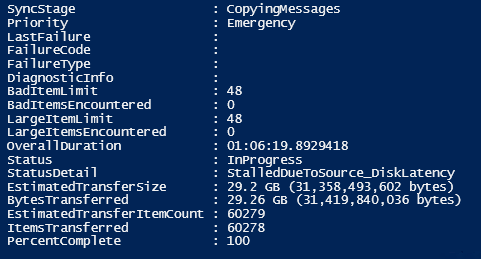 StalledDueTarget_DiskLatency
StalledDueTarget_DiskLatency Como resultado, puede que se quede atascado en el bucle de exportación y no consiga exportar o migrar los buzones de correo de su servidor existente al servidor de destino. Esto también puede inflar el archivo PST de destino y puede terminar consumiendo todo el almacenamiento en la unidad del servidor.
Para solucionar este problema, debe conocer las razones que provocan el error StalledDueToSource_DiskLatency o StalledDueTarget_DiskLatency. Se observa que el error se produce debido a una o más razones mencionadas a continuación:
- Problemas de rendimiento del disco, ya sea en el disco de origen (donde se almacena la base de datos/buzón) o en el disco de destino (unidad de destino donde se guarda el PST).
- Recursos del sistema insuficientes.
- Solicitudes de exportación existentes en la cola.
- El tiempo de respuesta del disco de origen o destino es muy alto y el lote de migración o exportación se agota.
Sin embargo, hay algunas soluciones que puede seguir para superar el error y exportar correctamente todos sus buzones de correo a PST e importarlos a su nuevo servidor.
Soluciones para corregir el error de latencia del disco de origen o destino que bloquea la exportación de buzones de correo
Para resolver los errores StalledDueToSource_DiskLatency y StalledDueTarget_DiskLatency, haga lo siguiente:
1. Comprobar el rendimiento del disco
Lo primero que hay que comprobar es el rendimiento del disco. Compruebe su software RAID o de gestión de discos o el estado del almacén de datos de su hipervisor.
Compruebe si su servidor tiene uno o varios discos duros que puedan fallar pronto. Normalmente, dichos discos están marcados por el gestor SAN o RAID.
Además, compruebe si el disco duro no rinde bien debido a sus bajas RPM o a su velocidad de transferencia de datos. En tal caso, considere la posibilidad de actualizar los discos con unidades de grado servidor o sustituirlos por unidades SSD.
2. Verificar el estado del servidor y los recursos disponibles del sistema
Compruebe los recursos del sistema utilizando el Monitor de rendimiento en el Servidor Windows que aloja el Servidor Exchange de origen o la base de datos de buzones mediante la supervisión de MS Exchange Replication y MS Exchange Replication Server, junto con el Promedio de segundos de disco para escritura y lectura.
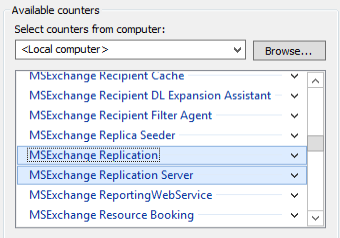 Replicación de MS Exchange
Replicación de MS Exchange Del mismo modo, compruebe el Monitor de rendimiento en el servidor Windows que aloja el Exchange Server de destino.
 Performance Monitor
Performance Monitor Tras realizar los cambios necesarios, ejecute de nuevo las solicitudes de traslado y analice el almacenamiento de datos.
3. Borrar solicitudes de exportación existentes o antiguas
También puede comprobar si hay solicitudes de traslado antiguas que deban limpiarse. Esto es importante, ya que podría haber otras solicitudes de exportación atascadas o solicitudes antiguas que están obstaculizando el rendimiento de Exchange Server y la exportación de PST.
Puede eliminar las solicitudes antiguas o existentes mediante el cmdlet de PowerShell Remove-MoveRequest.
Remove-MoveRequest -Identidad "abc@xyz.com"
A continuación, añada la nueva solicitud de movimiento utilizando el parámetro -Priority como se muestra a continuación.
New-MoveRequest -Identity "abc@xyz.com" -BatchName "TestMigration" -Priority Highest
Esto ejecutará la petición de traslado con la prioridad más alta. Con esto, su trabajo de exportación puede ceder y empezar de nuevo.
4. Suspender solicitudes de traslado
Si tiene un gran número de solicitudes de traslado, puede intentar primero suspender los buzones estancados y, transcurridos unos 10 minutos, reanudarlos. Para ello, utilice los cmdlets de PowerShell Suspend-MoveRequest y Resume-MoveRequest (consulte los ejemplos siguientes).
Suspender solicitud de traslado -Identidad "abc@xyz.com"
Resume-MoveRequest -Identidad "abc@xyz.com"
Conclusión
Hemos compartido las soluciones en este artículo para ayudarle a superar los mensajes de error StalledDueToSource_DiskLatency y StalledDueToTarget_DiskLatency. Sin embargo, si no funcionan o no resuelven el error, entonces debería considerar utilizar un software de conversión de EDB a PST de terceros, como Stellar Converter for EDB. El software puede ayudarle a mover rápidamente todos los buzones de correo de las bases de datos de su antiguo o existente Exchange Server al nuevo Exchange Server directamente en unos pocos clics.
El software asigna automáticamente los buzones de origen y destino y ofrece la opción de crear un buzón en el servidor de destino directamente desde la interfaz del software. Esto ayuda a agilizar aún más la exportación de buzones y le ayuda a importar todos los buzones a cuentas de usuario en el servidor de destino con integridad completa y estructura de carpetas original. Es compatible con Microsoft Exchange 5.5 hasta el último Exchange Server 2019. Por lo tanto, puede utilizarlo para mover o exportar buzones de correo desde cualquier versión de Exchange Server. Además, también exporta los buzones directamente a una tenencia de Microsoft 365.
Was this article helpful?